Paragon jest to dokument potwierdzający dokonanie zakupu. Przez sprzedawców posiadających kasy fiskalne wydawany jest paragon fiskalny, zawierający m.in. dane sprzedawcy, informacje o cenie produktu oraz naliczonym podatku od towarów i usług (VAT). Powinien być wydawany przy każdej transakcji bez potrzeby dodatkowych starań ze strony klienta.
|
| Krok 1 |
Wywołanie z głównego okna programu Rejestr dokumentów
|
 |
| Krok 2 |
Rejestr dokumentów
Wystaw ---> Paragon
|
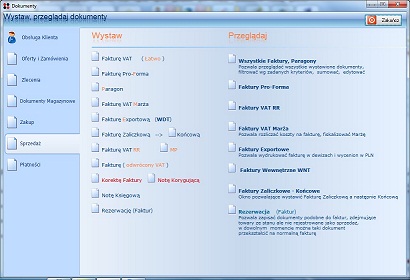 |
| Krok 3 |
(Pozycje paragonu)
Pole Data:
W tym miejscu ustawiamy wszystko co jest związane z datą oraz formą płatności na naszym Paragonie, tj. data wystawienia,forma płatności(gotówka, karta płatnicza, przedpłata, przelew) oraz data sprzedaży.
Pole Export:
W tym miejscu wybieramy język, walutę oraz pobieramy kurs waluty z danego dnia jeśli nasz Paragon ma byc wystawiony w innym języku oraz walucie niż polskim.
Pole Fiskalizacja:
W tym miejscu można zaznaczyć lub odznaczyć opcję czy nasz Paragon ma zostać zafiskalizowany.
Pole Paragon imienny, wysyłka:
Pole to nie wymaga uzupełnienia.
Jeśli Paragon ma być imienny lub wystawiony na firmę w tym miejscu zamieszczamy takie informacje. Jeśli jest to klient tzw."jednorazowy" i nie ma potrzeby umieszczania go w kartotece klienta, to wpisujemy dane bezpośrednio w wolne pole.
Natomiast jeśli klient ma zostać zapisany w kartotece klienta wchodzimy w klawisz obok pustego pola , a następnie naciskamy klawisz "Dodaj nowego klienta" i uzupełniamy wszystkie dane. Po zapisaniu nasz klienta zostanie dodany do kartoteki naszych klientów.
Aby dodaać dane naszego klienta z kartoteki do Paragonu należy z listy wyswietlających się klientów zaznaczyć odpowiedniego kontrachenta i nacisnąć klawisz "wybierz zaznaczone pozycje"
|
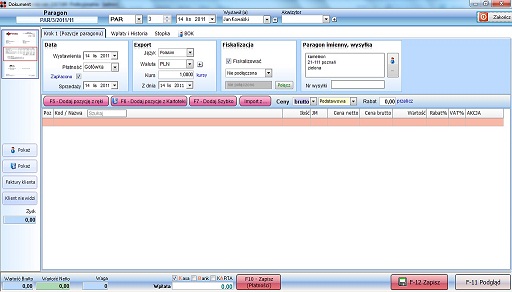
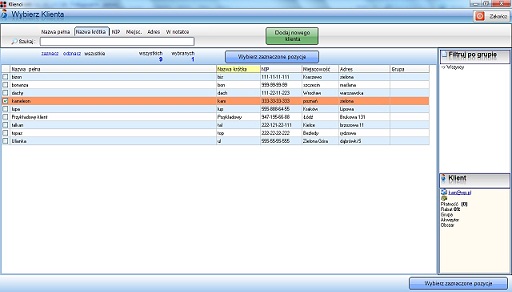 |
| Krok 4 |
(Dodanie towaru, usługi )
Na tym etapie dodajemy towar, usługę do naszego Paragonu.
Jeśli towar lub usługa nie istnieje w naszej kartotece lub stanie magazynowym i chcemy go dodać z ręki wciskamy klawisz F5 i uzupełniamy odpowiednie pola, tj. nazwę towaru/usługi, ilość oraz cenę, po czym zapisujemy.
Jeśli chcemy dodać więcej towarów lub usług na jednym Paragonie czynność powtarzamy.
Natomiast jeśli chcemy dodać towar zapisany wcześniej w kartotece wybieramy klawisz F6 i dodajemy pozycje z kartoteki-zapisujemy.
W każdej chwili istnieje możliwość podgladu wydruku naszego dokumentu - klawisz F11  . Jeśli wszystko się zgadza zapisujemy nasz dokument - klawisz F12. . Jeśli wszystko się zgadza zapisujemy nasz dokument - klawisz F12.
Program wyświetli komunikat,że dokument został zapisany i czy chcemy go wydrukować.
|
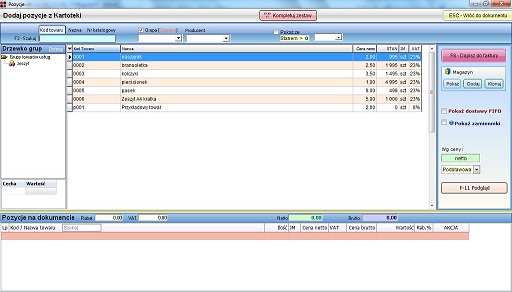
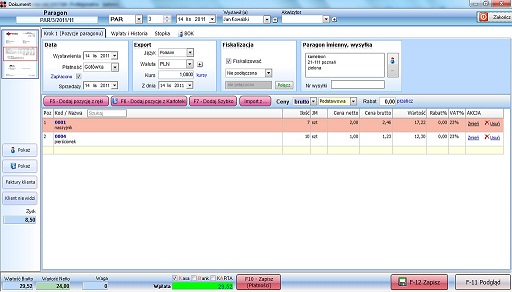 |
| Krok 5 |
Wpłaty i Historia
Zakładka "Wpłaty i Historia" pokazuje
historię faktur, Paragonów i zaległości klienta wystawianemu Paragon.
|
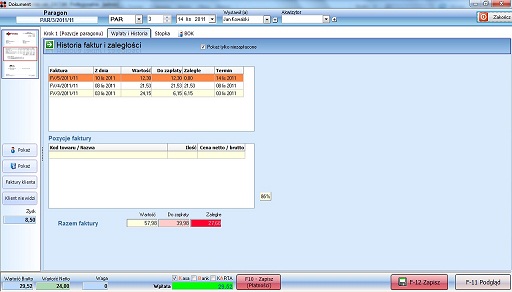 |
Krok 5.1 |
Zapisywanie
- Każdą zmianę potwierdzić klawiszem Zapisz
|
 |

